404 오류를 반환하는 WordPress 게시물을 수정하는 방법
게시 됨: 2021-06-22세계에서 가장 인기 있는 콘텐츠 관리 시스템임에도 불구하고 WordPress를 사용할 때 가끔 오류가 발생합니다. 이러한 문제 중 하나는 404 오류를 반환하는 WordPress 게시물입니다.
다행히 WordPress에서 404 오류를 해결하는 것은 간단할 수 있습니다.
대부분의 경우 .htaccess 파일 문제로 인해 발생합니다. 즉, 이 파일을 다시 구성하거나 복원하면 문제가 해결됩니다.
이 튜토리얼에서는 404 오류를 반환하는 WordPress 게시물을 수정하는 방법을 살펴보겠습니다. 가자!
목차
- WordPress의 404 오류는 무엇입니까
- 404 오류를 반환하는 WordPress 게시물을 수정하는 방법(3가지 방법)
- 결론
WordPress의 404 오류는 무엇입니까
404 오류는 WordPress에만 있는 것이 아닙니다. 모든 유형의 웹사이트에서 발생할 수 있습니다. 이 오류는 페이지를 찾을 수 없을 때 나타납니다. 대부분의 경우 브라우저는 해당 페이지가 존재하지 않기 때문에 해당 페이지를 찾아 액세스할 수 없습니다.
페이지가 없기 때문에 브라우저에서 404 오류를 반환하는 경우 일반적으로 사소한 성가심입니다. 그러나 어떤 경우에는 알고 있는 페이지에 대해 404 오류가 발생할 수 있습니다.
이러한 상황에서 가장 일반적인 원인은 다음과 같습니다.
- 캐싱 문제
- 잘못된 DNS(도메인 이름 서버) 설정
- WordPress 테마 및 플러그인과의 호환성 문제
- 서버 구성 문제
따라서 사용자가 웹사이트에서 잘못된 URL로 인한 것이 아닌 404 오류를 겪고 있다면 가능한 한 빨리 문제를 해결해야 합니다.
404 오류를 반환하는 WordPress 게시물을 수정하는 방법(3가지 방법)
서버에 연결하려면 FileZilla 또는 Cyberduck과 같은 FTP(파일 전송 프로토콜) 클라이언트가 필요합니다. FTP 연결을 설정하는 데 도움이 필요한 경우 WordPress 지원에서 WordPress와 함께 FileZilla를 사용하는 방법에 대한 훌륭한 자습서가 있습니다.
WordPress 파일을 편집하려면 메모장, TextEdit, Atom 또는 Visual Studio Code와 같은 텍스트 편집기도 필요합니다.
또한 문제 해결을 시작하기 전에 사이트 백업을 생성하는 것이 좋습니다.
첫 번째 방법의 경우 약 30초가 소요되는 항목을 살펴보겠습니다.
1. WordPress 영구 링크 재구성
WordPress는 다양한 영구 링크 구조를 제공합니다. 'Permalink'는 영구 링크를 의미합니다. 웹사이트 방문자가 페이지 및 게시물에 액세스하는 데 사용하는 URL입니다.
경우에 따라 WordPress에서 영구 링크를 생성할 때 오류가 발생하여 404 오류가 발생할 수 있습니다. 이 문제를 해결하려면 사이트의 영구 링크 구조를 일시적으로 재설정해야 합니다. 이것은 기본 Plain 이외의 다른 영구 링크 구조를 사용하는 경우에만 적용됩니다.
영구 링크 구조를 재설정하려면 WordPress 관리 영역에 액세스하고 설정 > 영구 링크 페이지로 이동하십시오. 여기에 현재 설정을 기억하거나 메모한 다음 일반 설정 에서 일반 옵션을 선택합니다.
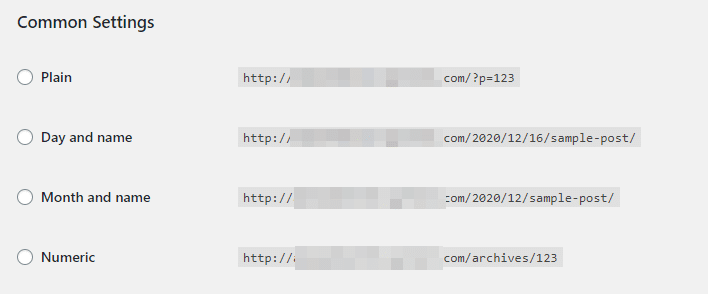
변경 사항을 저장하면 페이지가 다시 로드됩니다. 이 시점에서 단순히 이전 영구 링크 구조를 다시 선택하고 변경 사항을 다시 저장하십시오.
영구 링크 구조는 한 번만 재설정되었지만 종종 404 오류가 사라지기에 충분할 수 있습니다. 그렇지 않은 경우 WordPress에 대해 더 깊이 파고들 필요가 있습니다.
2. 기본 .htaccess 파일 복원
.htaccess 파일에는 WordPress가 서버와 상호 작용하는 방법에 대한 지침이 포함되어 있습니다. 이러한 지침 중에는 사이트의 영구 링크를 생성하는 방법에 대한 규칙이 있습니다.
대시보드에서 웹사이트의 영구 링크 구조를 재설정해도 문제가 해결되지 않으면 다음 단계는 .htaccess 파일을 원래 상태로 복원하는 것입니다.
많은 경우 WordPress 플러그인 또는 호스팅 제공업체가 .htaccess 파일을 변경합니다. 이 중 일부는 웹사이트에 오류를 일으킬 수 있습니다. 기본 상태로 되돌리면 작업할 수 있는 깨끗한 상태가 됩니다.
.htaccess 파일을 찾으려면 FTP 클라이언트를 통해 웹사이트에 연결하고 루트 폴더(일반적으로 public_html 이라고 함)를 엽니다. .htaccess 파일이 여기에 있어야 합니다. 마우스 오른쪽 버튼으로 클릭하고 보기/편집 옵션을 선택합니다.
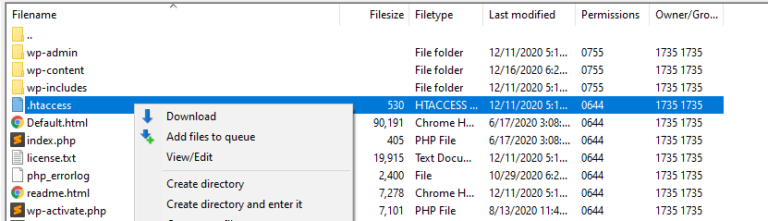
그러면 기본 텍스트 편집기를 사용하여 파일이 열립니다. 파일의 내용을 삭제하고 다음 코드로 바꿉니다.
# BEGIN WordPress <IfModule mod_rewrite.c> RewriteEngine On RewriteBase / RewriteRule ^index\.php$ - [L] RewriteCond %{REQUEST_FILENAME} !-f RewriteCond %{REQUEST_FILENAME} !-d RewriteRule . /index.php [L] </IfModule> # END WordPress이것은 본질적으로 기본 .htaccess WordPress 파일의 내용입니다. 이 코드를 사이트의 .htaccess 파일에 붙여넣은 후 변경 사항을 저장하고 닫습니다.

FTP 클라이언트는 서버에 있는 파일을 업데이트할 것인지 묻습니다. 업데이트하고 싶은 것입니다! 마지막으로 웹 사이트에 다시 액세스하여 404 오류가 지속되는지 확인하십시오.
오류가 사라지면 WordPress 대시보드의 설정 > 영구 링크 페이지로 돌아가 영구 링크 구조를 이전 형식으로 다시 변경할 수 있습니다. 이 시점에서 상황이 다시 맞아야 합니다. 그렇지 않은 경우 다음 방법으로 이동해야 합니다.
3. 모든 테마 및 플러그인 비활성화
경우에 따라 플러그인, 테마 및 WordPress 자체 간의 호환성 문제로 인해 웹 사이트에서 404 오류가 발생할 수 있습니다.
따라서 이전 방법을 모두 성공하지 못했다면 다음 단계는 모든 플러그인과 테마를 비활성화하여 호환성 문제가 있는지 확인하는 것입니다.
대시보드에서 플러그인 및 테마를 비활성화하려면 WordPress 관리 영역( 플러그인 > 설치된 플러그인 또는 모양 > 테마 ) 내의 관련 화면으로 이동하여 비활성화하려는 플러그인 또는 테마를 선택한 다음 일괄 아래에서 비활성화 옵션을 선택합니다. 작업 드롭다운 메뉴에서 적용 버튼을 클릭합니다.
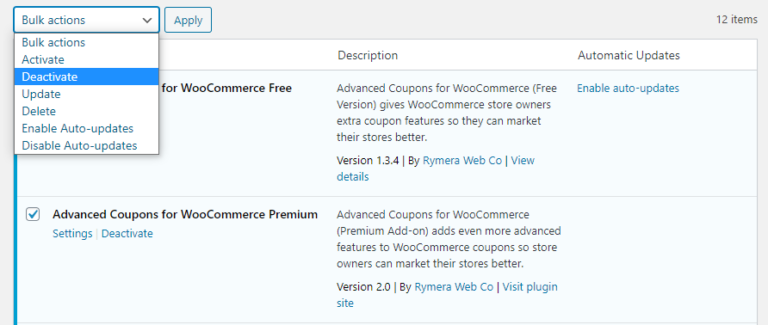
이것은 웹사이트의 모든 플러그인을 비활성화하는 가장 빠른 방법입니다. 그렇게 하면 사이트 기능에 영향을 미칠 수 있지만 404 오류의 원인으로 각 플러그인을 배제해야 합니다. 라이브 사이트에서 이 작업을 수행하지 않으려면 스테이징 사이트를 만드는 것이 좋습니다.
모든 플러그인을 비활성화한 후에도 오류가 지속되면 활성 테마도 비활성화해야 합니다.
그리고 오류가 여전히 사라지지 않으면 모든 플러그인과 테마를 다시 활성화하고 다음을 수행하십시오.
- 플러그인을 하나씩 비활성화합니다.
- 플러그인을 비활성화한 후 WordPress 404 오류가 지속되는지 테스트합니다.
- 오류가 지속되면 플러그인을 다시 활성화하고 다음 플러그인으로 프로세스를 반복하십시오.
이렇게 하면 웹사이트에서 호환성 문제를 일으키는 플러그인을 분리할 수 있습니다.
404 오류로 인해 대시보드에 액세스할 수 없는 경우 FTP를 통해 사이트의 플러그인 및 테마를 비활성화할 수도 있습니다. 그렇게 하려면 FTP 클라이언트를 통해 웹사이트에 연결하고 루트 폴더로 이동한 다음 wp-content 디렉토리에 액세스합니다. 여기에 두 개의 플러그인 및 테마 를 포함하여 여러 폴더가 표시됩니다.
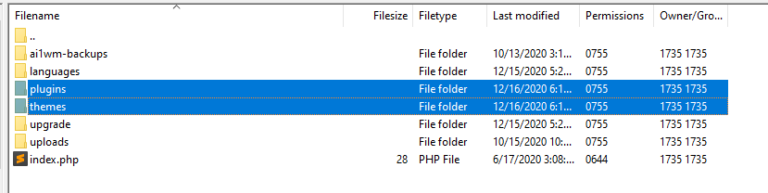
각 디렉토리에는 웹사이트에 설치된 모든 플러그인 및 테마에 대한 하위 폴더가 포함되어 있습니다.
플러그인을 일괄 비활성화하려면 플러그인 폴더를 마우스 오른쪽 버튼으로 클릭하고 이름을 다른 것으로 변경할 수 있습니다(예: plugins.old ). 그런 다음 비어 있어야 하는 새 플러그인 폴더를 만듭니다.
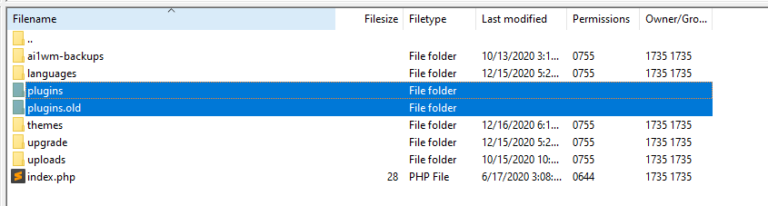
이제 웹 사이트에 다시 액세스하여 404 오류가 계속 나타나는지 확인하십시오. 없어진 경우 빈 폴더를 삭제하고 다른 폴더의 이름을 다시 plugins 로 변경할 수 있습니다.
다음 단계는 개별 플러그인을 배제하는 것입니다. 이렇게 하려면 플러그인 디렉토리를 열고 다음 지침을 따르십시오.
- 플러그인 폴더의 이름을 바꿉니다.
- 웹 사이트에서 404 오류가 지속되는지 확인하십시오.
- 그렇다면 폴더 이름을 다시 원래 이름으로 바꾸고 다음 플러그인으로 프로세스를 반복하십시오.
어느 시점에서 오류가 사라지면 플러그인이 범인이라고 가정할 수 있습니다. 이 시점에서 개발자에게 수정 사항을 문의하거나 적절한 대안을 찾거나 플러그인을 제거해야 합니다.
이 프로세스는 테마와 거의 동일하게 작동합니다. 활성 테마의 폴더 이름을 바꾸면 WordPress가 자동으로 기본 테마를 대신 사용합니다. 폴더 이름을 바꾼 후 웹 사이트를 테스트하고 오류가 사라지면 이전 테마가 근본 원인이었습니다.
결론
404 오류를 반환하는 WordPress 게시물은 성가신 문제입니다. 방문자가 웹사이트에서 원하는 것을 찾을 수 없으면 포기하고 다른 곳을 찾을 수 있습니다. 즉, 404 오류를 선택하지 않은 상태로 두면 이탈률과 전환율에 상당한 영향을 미칠 수 있습니다.
잘못된 URL이나 캐싱 문제로 인한 것이 아닌 WordPress 사이트에서 404 오류가 발생하는 경우 해결 방법은 다음과 같습니다.
- WordPress 영구 링크를 재구성하십시오.
- .htaccess 파일을 복원하십시오.
- 모든 테마와 플러그인을 비활성화하십시오.
WordPress 404 오류를 해결하는 방법에 대해 추가 질문이 있습니까? 아래 의견 섹션에서 알려주십시오!
